Hai bisogno di realizzare lo screenshot di una pagina Web usando l’iPad. Hai dunque provato a scattare un’istantanea dello schermo premendo la classica combinazione di tasti Home+Power ma viene “fotografata” solo la parte di pagina visibile su schermo, mentre a te serve una panoramica completa del sito.
Non temere, esistono diverse app gratuite che consentono di risolvere facilmente questo problema e scattare istantanee delle pagine Web nella loro interezza. Se vuoi, te ne posso consigliare qualcuna fra le migliori e spiegarti come fotografare una pagina Web con iPad utilizzandole. È un gioco da ragazzi!
Se vuoi imparare come fotografare una pagina Web con iPad, la prima app che ti consiglio di provare è WebCollector, che consente di scattare delle istantanee delle pagine Web nella loro interezza (non solo la porzione visibile su schermo) e salvarle sotto forma di immagini. I file ottenuti, possono essere successivamente importati nel Rullino foto di iOS, inviati come allegati di posta elettronica o condivisi online su Facebook e Twitter.
Per provare WebCollector, lancia l’App Store, cerca l’applicazione all’interno di quest’ultimo e installala sul tuo tablet pigiando sul pulsante GRATIS/INSTALLA APP e digitando la password del tuo ID Apple nel riquadro che compare.
Ad operazione completata, avvia WebCollector e visita la pagina che vuoi “immortalare” digitando il suo indirizzo nella barra collocata in cima allo schermo (come faresti con Safari o qualsiasi altro browser Web). Attendi dunque che il sito venga caricato completamente e pigia sull’icona della macchina fotografica collocata in basso per realizzare lo screenshot.
Nel giro di pochi istanti, si aprirà una schermata con l’immagine ottenuta e un pulsante di condivisione (la freccia collocata in alto a destra) attraverso il quale potrai salvare lo screenshot nel Rullino foto di iOS (voce save cameraroll del menu), inviarlo via email a qualcuno (send email) o postarlo su un social network (voci share twitter e share facebook del menu). Più facile di così?
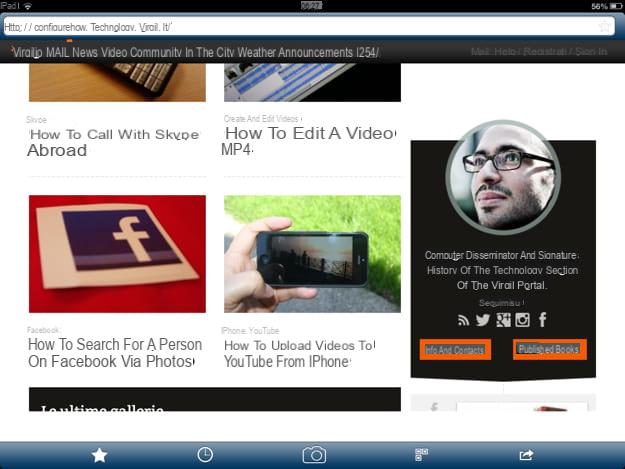
Un’altra ottima app gratuita che consente di fotografare una pagina Web con iPad nella sua interezza è Web Capture Browser, che funziona in maniera davvero molto simile a WebCollector. Si tratta, dunque, di un browser che consente di scattare delle istantanee dei siti Web visitati e importare le immagini ottenute nel Rullino foto di iOS.
Per usare Web Capture Browser, avvia la app (dopo averla prelevata dall’App Store, naturalmente) e digita nella barra che si trova in cima allo schermo l’indirizzo della pagina che vuoi “fotografare”. Attendi dunque che venga completato il caricamento del sito e pigia sull’icona della macchina fotografica che si trova in basso a destra.
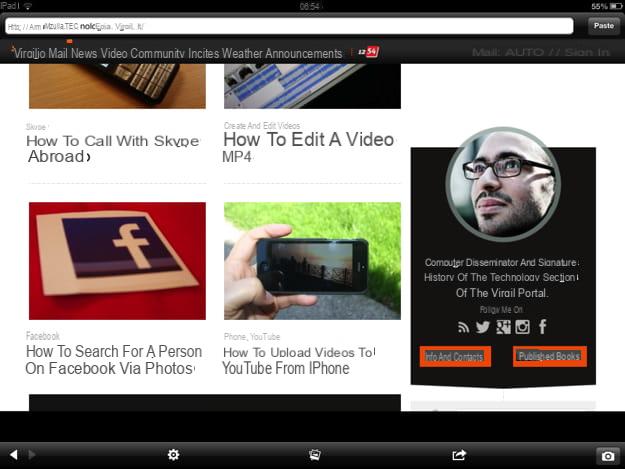
Successivamente, pigia sull’icona della foto collocata nella parte bassa dello schermo e seleziona dal menu che si apre l’indirizzo della pagina di cui hai appena realizzato lo screenshot. Premi il pulsante di condivisione che si trova in alto a destra e scegli se importare l’immagine nel Rullino foto di iOS (pulsante Save to Camera roll) o se aprire il sito di origine in Safari (pulsante Open in Safari).
Puoi anche impostare l’applicazione in modo che tutti gli screenshot realizzati vengano salvati automaticamente nel Rullino foto di iOS. Basta pigiare sull’icona dell’ingranaggio che si trova nella parte bassa dello schermo e spostare su ON lo switch relativo all’opzione Save to Camera roll.
Come fotografare una pagina Web con iPad

























